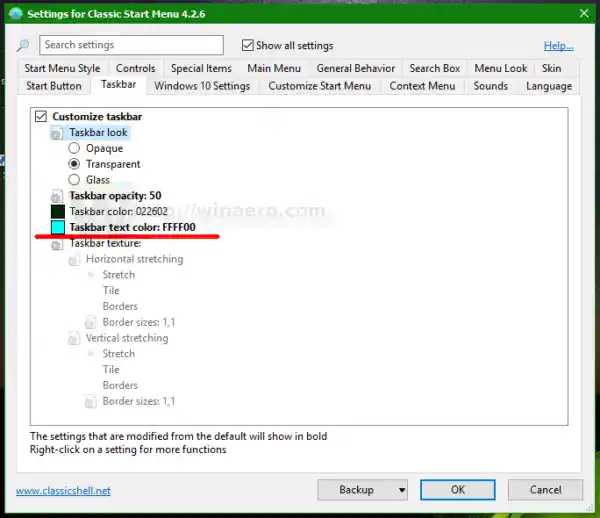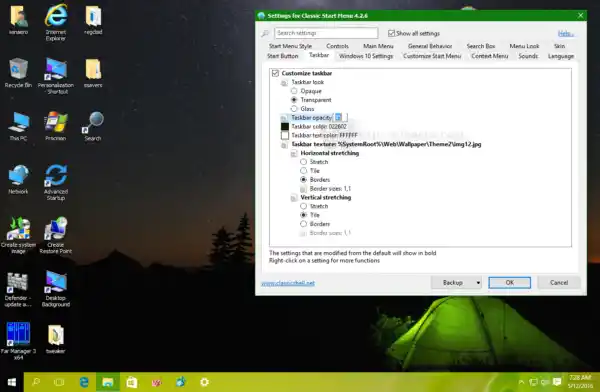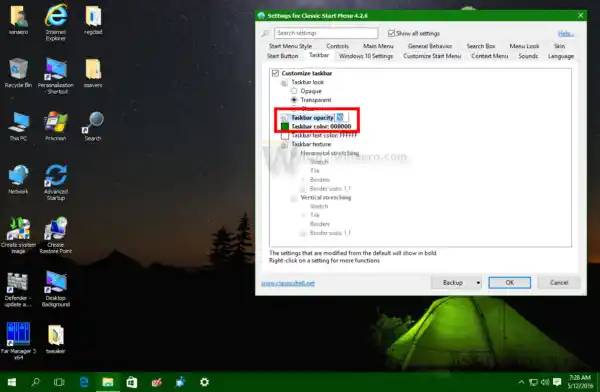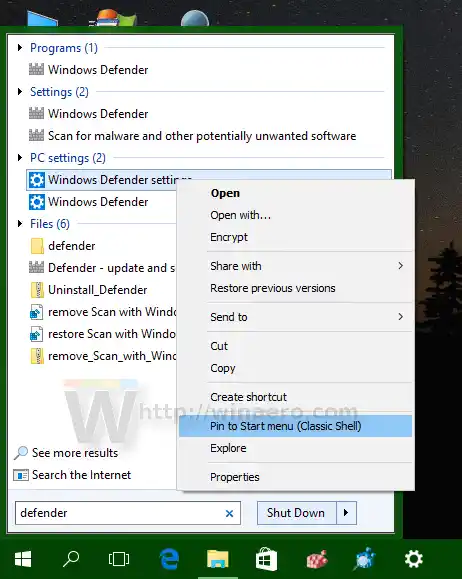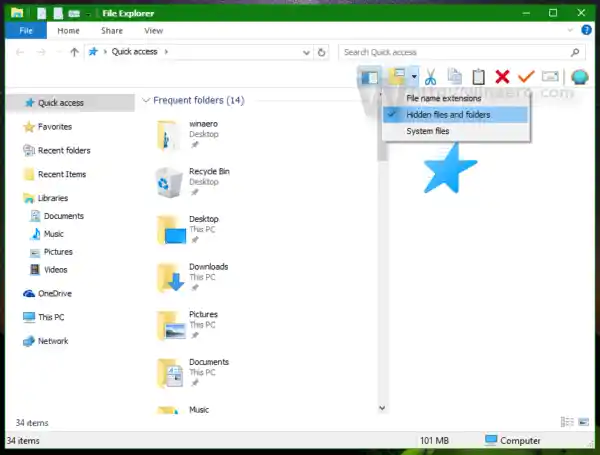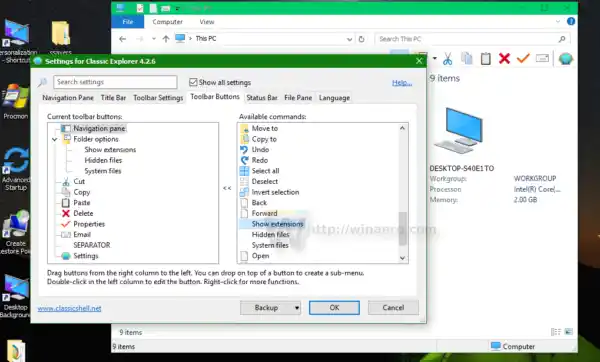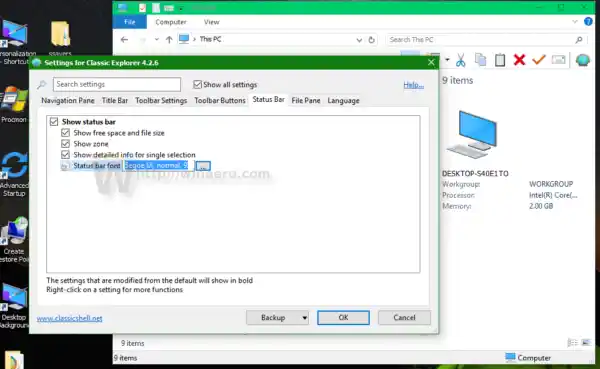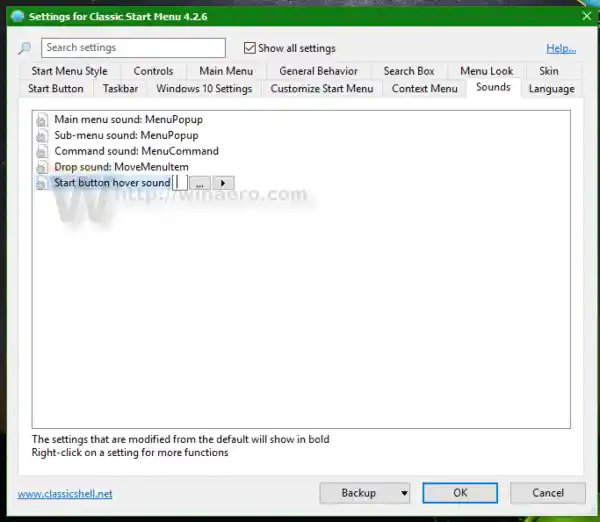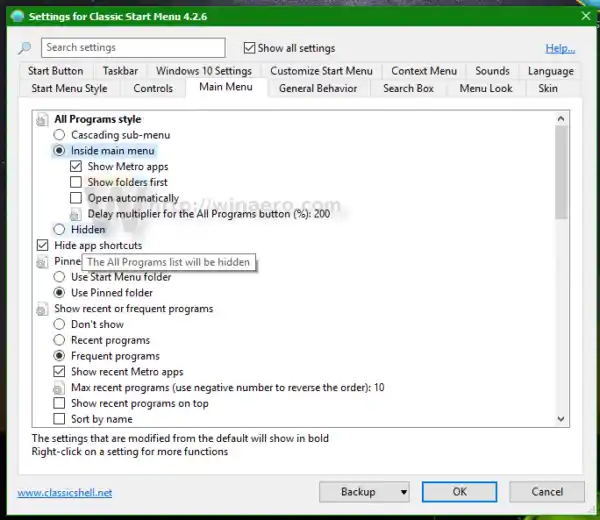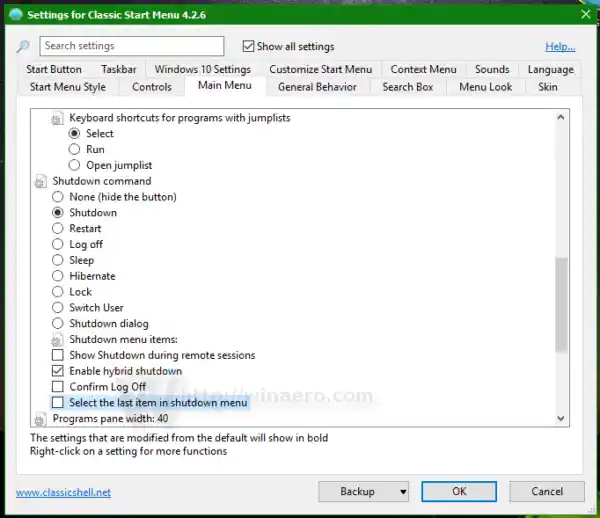Ang buong log ng pagbabago para sa Classic Shell 4.2.6 ay ganito ang hitsura:
Mga pangunahing bagong tampok
- Sinusuportahan din ng Classic Start Menu ang fade, slide at random na mga animation sa Windows 7 na istilo.

- Bagong feature para piliin ang kulay ng text para sa taskbar sa Windows 7, 8, 10.
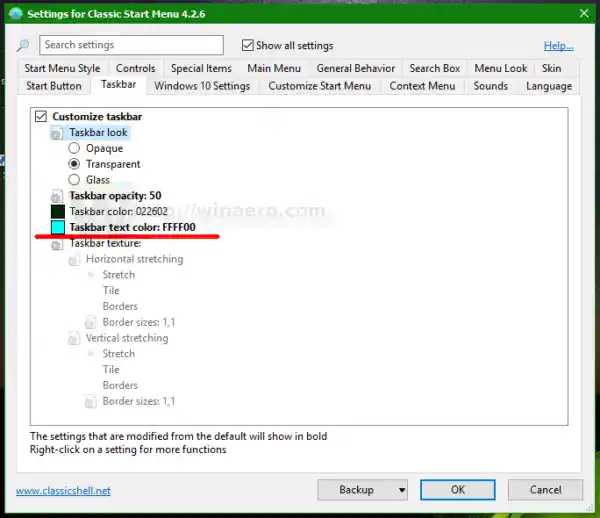
- Bagong feature para magtakda ng texture para sa Taskbar at Start Menu para sa Windows 7, 8, 10.
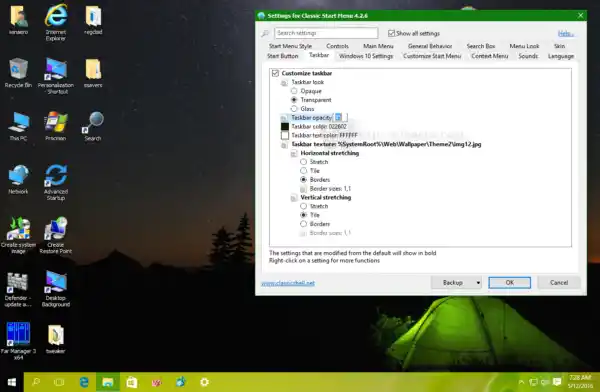
- Mga setting upang itakda ang kulay at transparency ng taskbar para sa Windows 7, 8, 10.
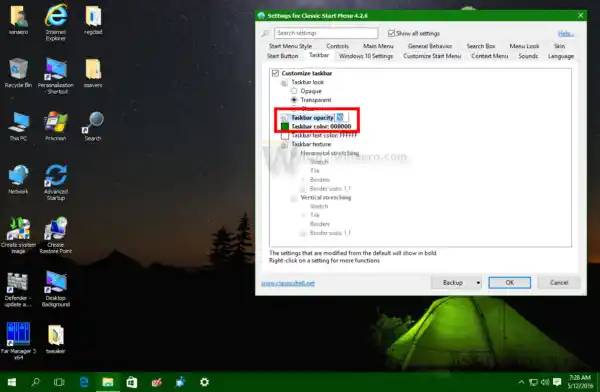
- Ang Mga Setting ng Metro sa mga resulta ng paghahanap ay mayroong 'Pin to Start Menu' na right-click na command.
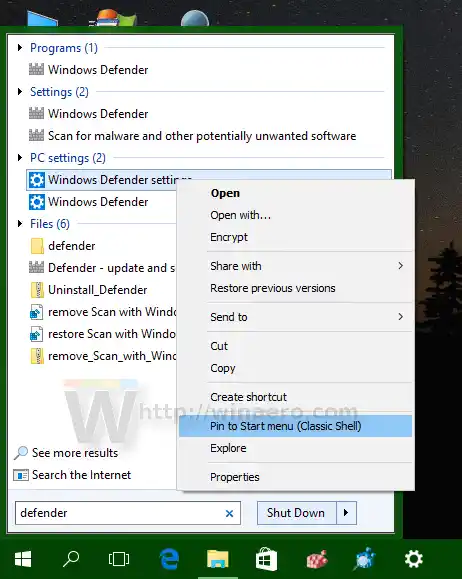
- Bagong Explorer toolbar commands upang i-toggle ang mga nakatagong file, system file, file extension, buksan ang Folder Options at lumikha ng ZIP file.
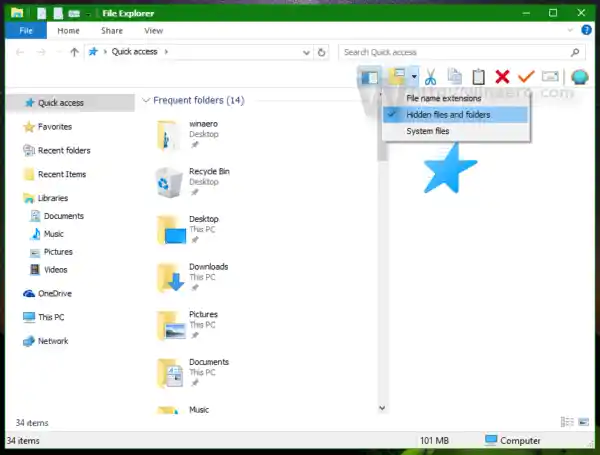
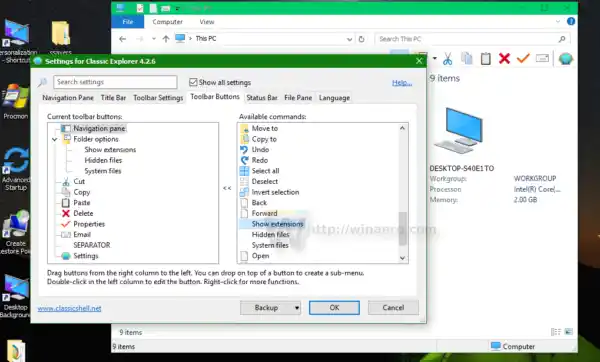
- Bagong setting para sa font ng status bar ng Explorer (Windows 8 at pataas).
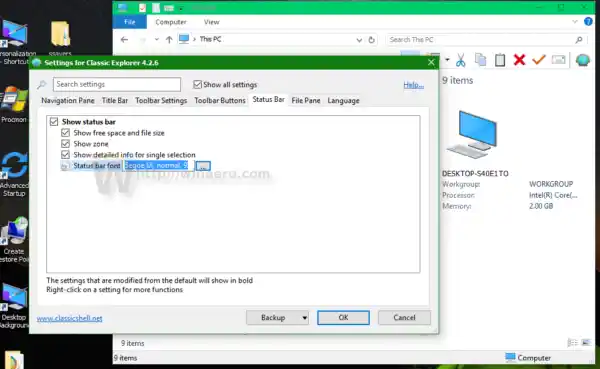
- Maraming mga bagong tampok ng balat:
- Maaaring gumamit ang mga skin ng PNG at JPEG na mapagkukunan
- Sinusuportahan ang mga texture sa mga skin ng Start Menu, hanggang 4 na may tiling pattern at mask
- Sinusuportahan ng mga skin ang mga logo/emblem na iginuhit sa tuktok ng background ng menu, hanggang 10 emblem, maaaring magkaroon ng mask ang unang 4
- Maaaring hindi paganahin ang anino ng menu bilang isang setting ng balat
- Ang lahat ng puno ng Programa sa estilo ng Windows 7 ay maaaring maging ganap na transparent at gamitin ang background mula sa pangunahing menu
- Ang mga opsyon sa balat ay ganap na muling isinulat at ngayon ay sumusuporta sa mga kulay, bitmap, at higit pa
- Bagong 'Metallic' na balat na nagpapakita ng mga bagong tampok ng balat
Minor bagong tampok:
- Pagkatugma sa Windows 10 Redstone 1.
- Bagong setting para itakda ang hover sound para sa Start button.
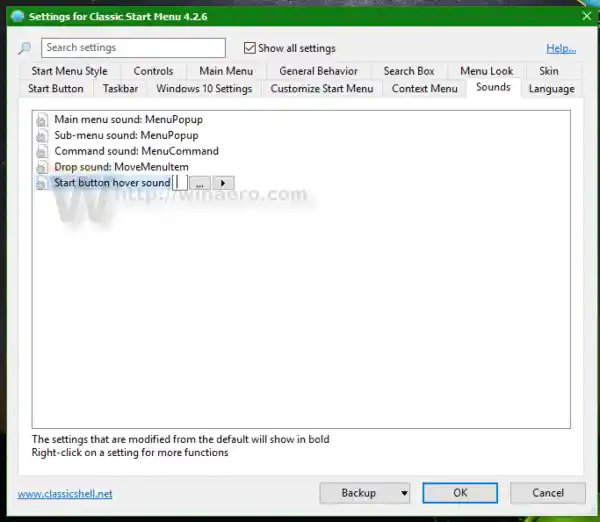
- Kung ang field ng Label ng item sa menu ay may accelerator key na tinukoy ng user gamit ang isang amperstand (&) na character, isasagawa ito kapag pinindot mo ang key, na binabalewala ang iba pang mga item na nagsisimula sa titik na iyon.
- Maaari mong itago ang All Programs item sa Windows 7 style menu mula sa Settings UI (dati bilang Group Policy lang).
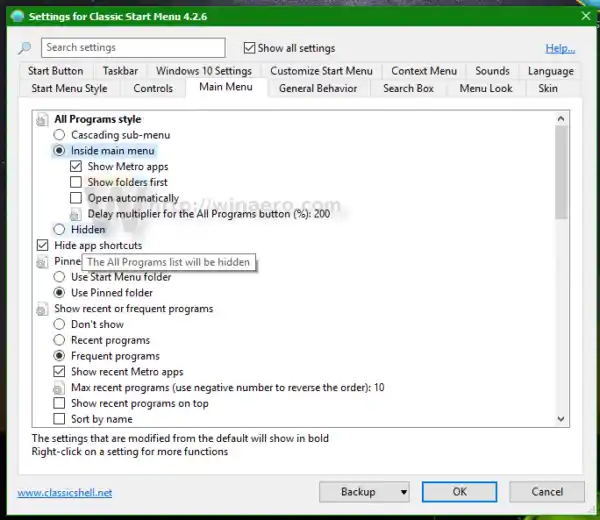
- Ang ilang mga utos ng Start Menu ay magagamit na ngayon mula sa linya ng cmd. hal. ClassicStartMenu.exe -cmd restart. Kasama sa iba pang mga utos ang confirm_logoff, advanced_boot, update_restart, update_shutdown, hybrid_shutdown.
- Bagong setting para piliin ang huling item sa shutdown menu sa halip na ang una.
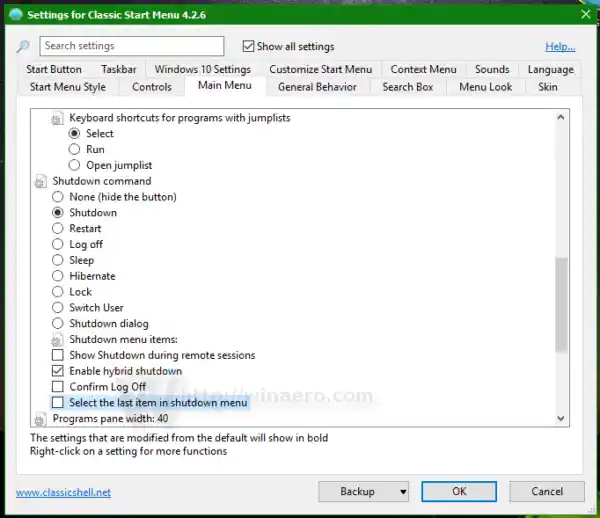
- Ang Shutdown menu ay may hiwalay na mga item para sa shutdown/restart nang hindi nag-i-install ng mga update.
- Gumagana na ngayon ang setting ng Invert Metro Icons nang walang pag-restart ng menu.
- Tamang ina-update ng mga icon ng Metro ang kanilang kulay kapag nagbago ang kulay ng system (Windows 10).
Mga pag-aayos ng bug at maliliit na pagbabago:
- Ang mga kamakailang dokumento ay hindi magpapakita ng mga kalabisan na item na may buong landas.
- Ang search thread ay tumatakbo sa normal na priyoridad sa halip na 'idle' kaya kahit na ang CPU ay abala sa startup o gumagawa ng matagal na gawain tulad ng video encoding, ang paghahanap ay magiging mabilis.
- Inayos ang isang bug kung saan maaari kang pumili ng dalawang radio button sa mga setting ng balat.
- Nakatago ang mga sira/nasira na Metro Apps mula sa menu ng Apps.
Ayan yun.
Maaari mong i-download ang Classic Shell 4.2.6 mula dito opisyal na website.